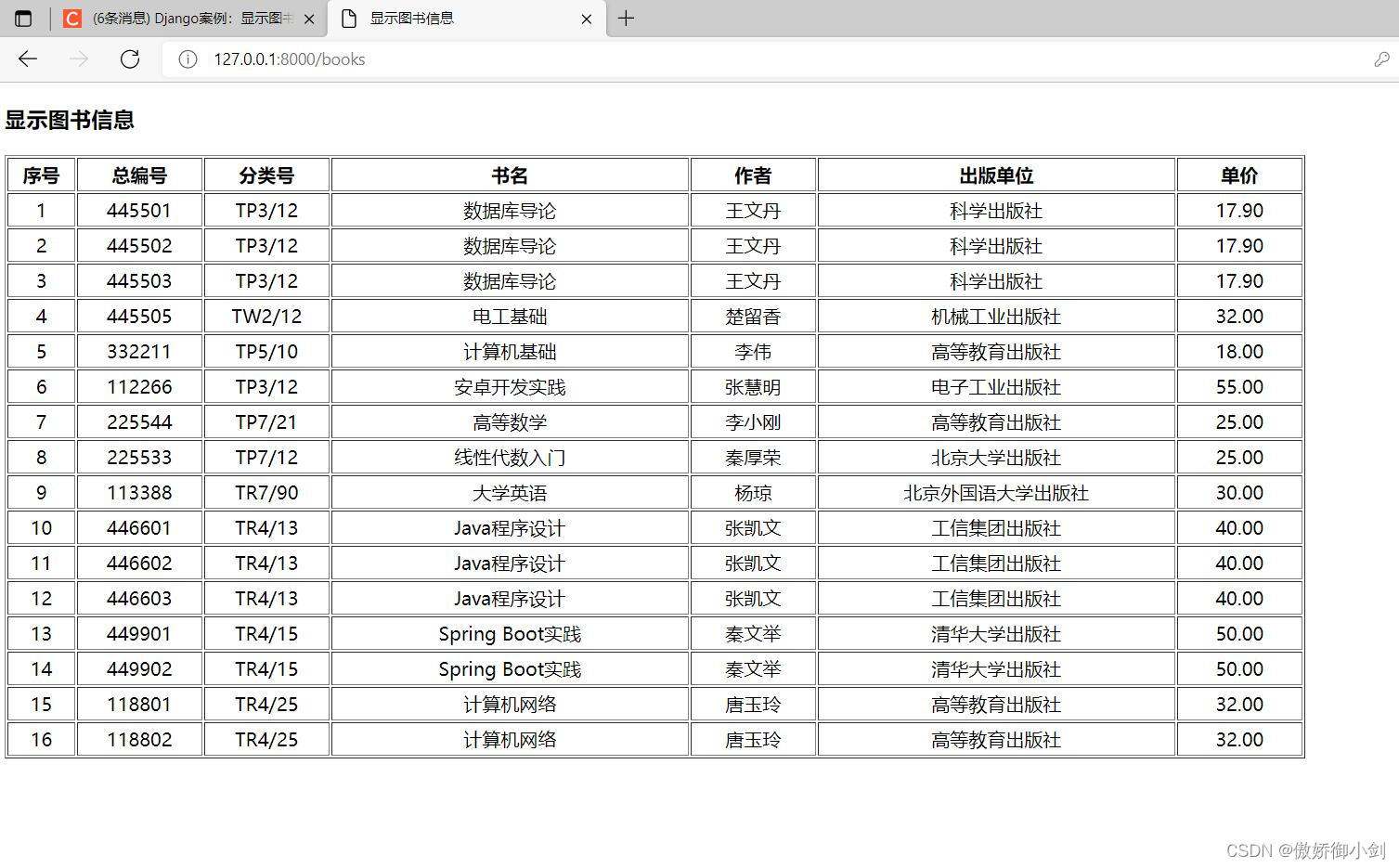文章目录
一、创建django项目 - books
- 创建Django项目,设置项目位置与项目名
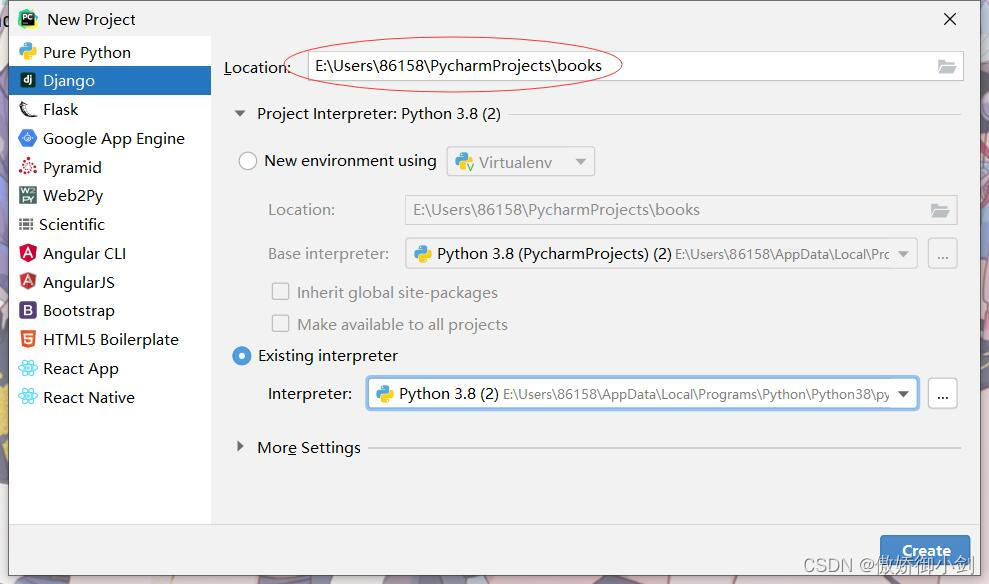
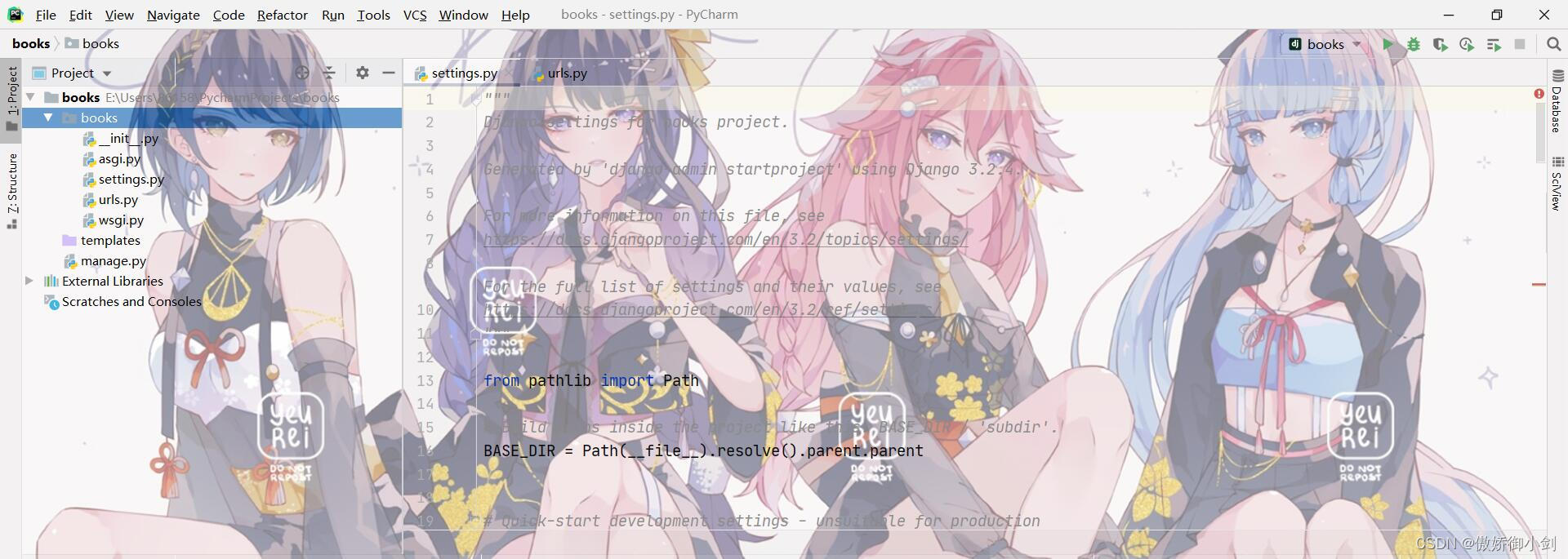
二、创建并注册应用 - index
1、创建index应用
- 在项目配置文件里,导入os模块
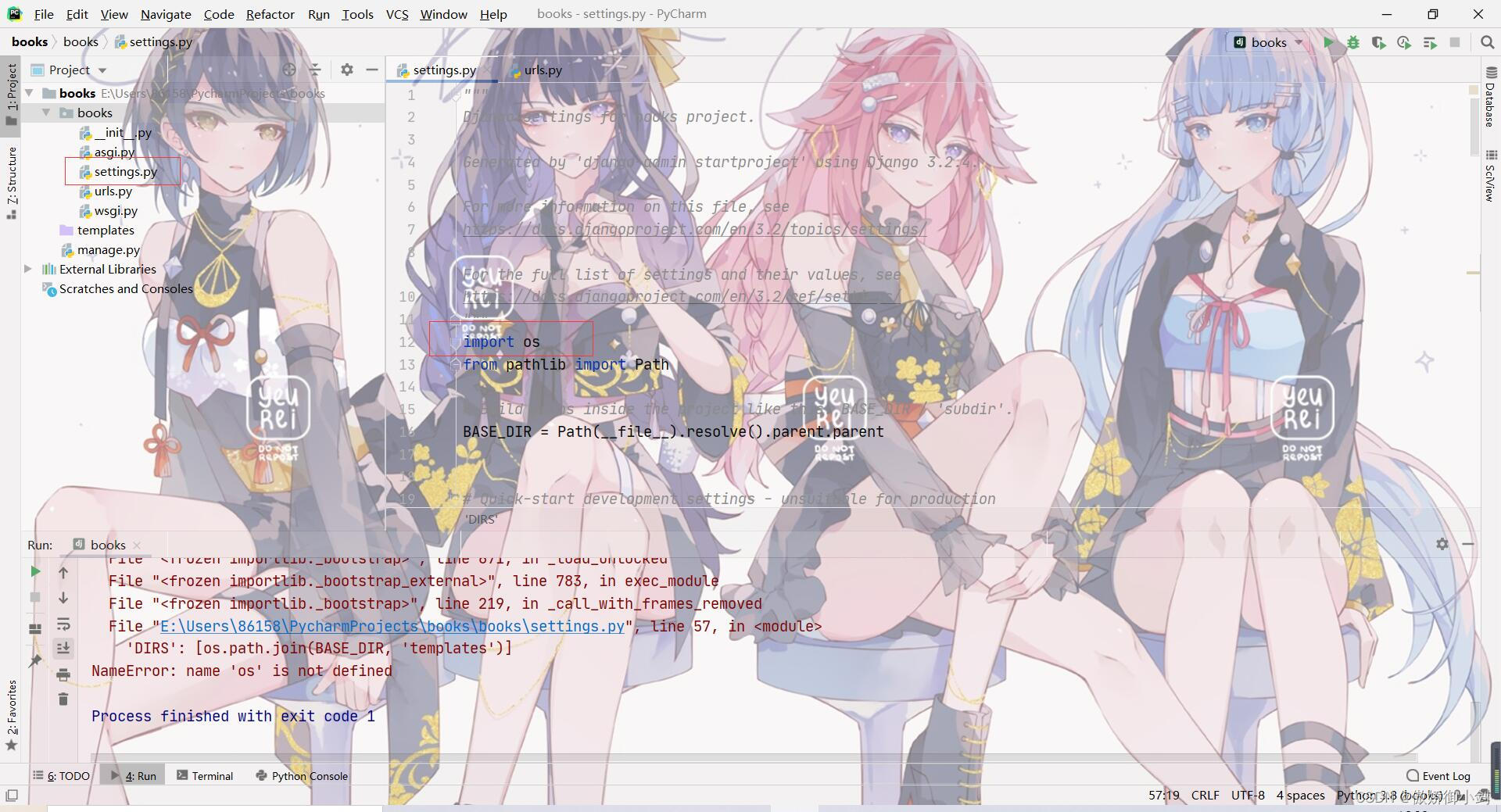
- 在控制台执行python manage.py startapp index
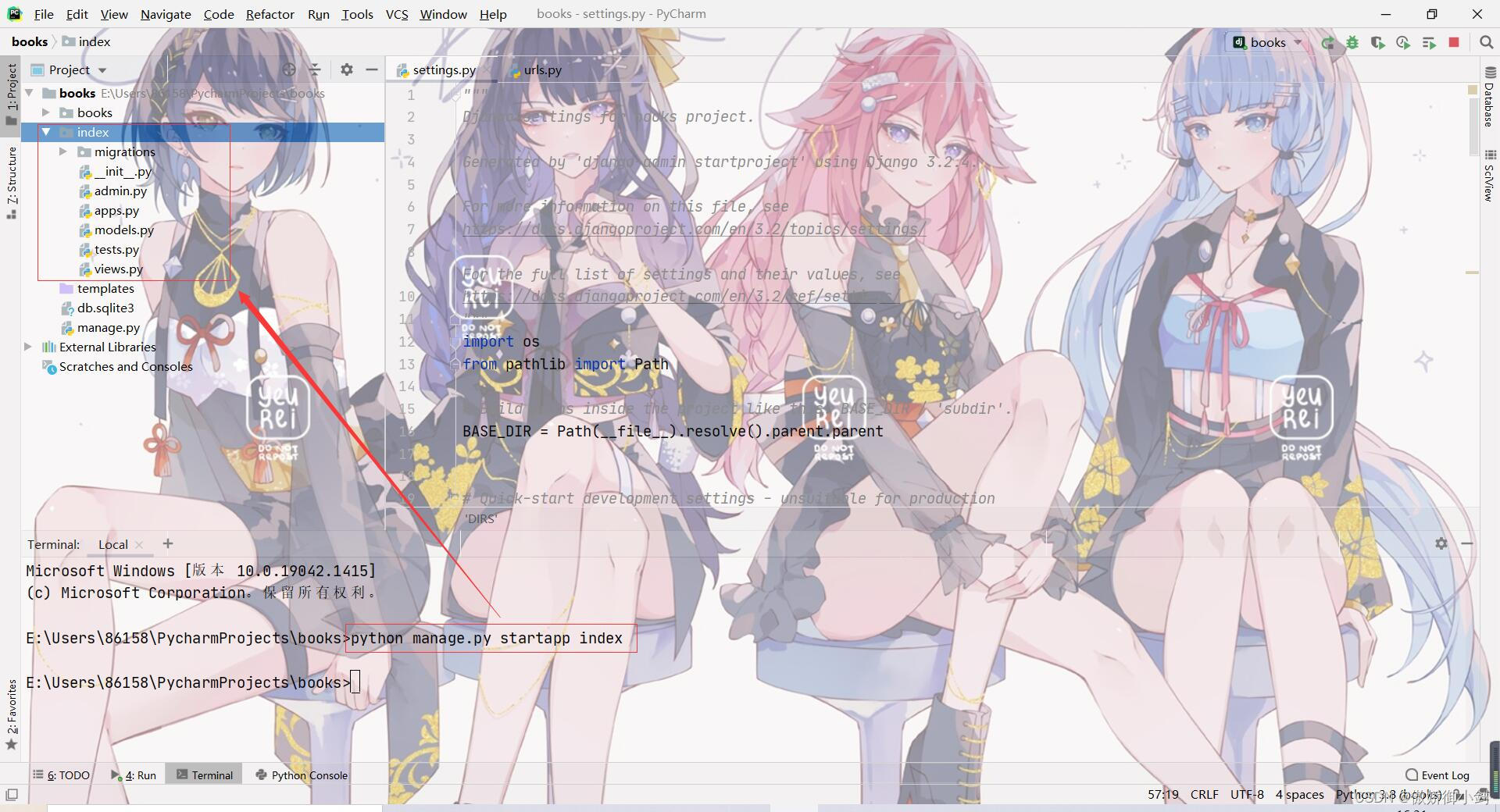
- 启动项目,访问http://127.0.0.1:8000
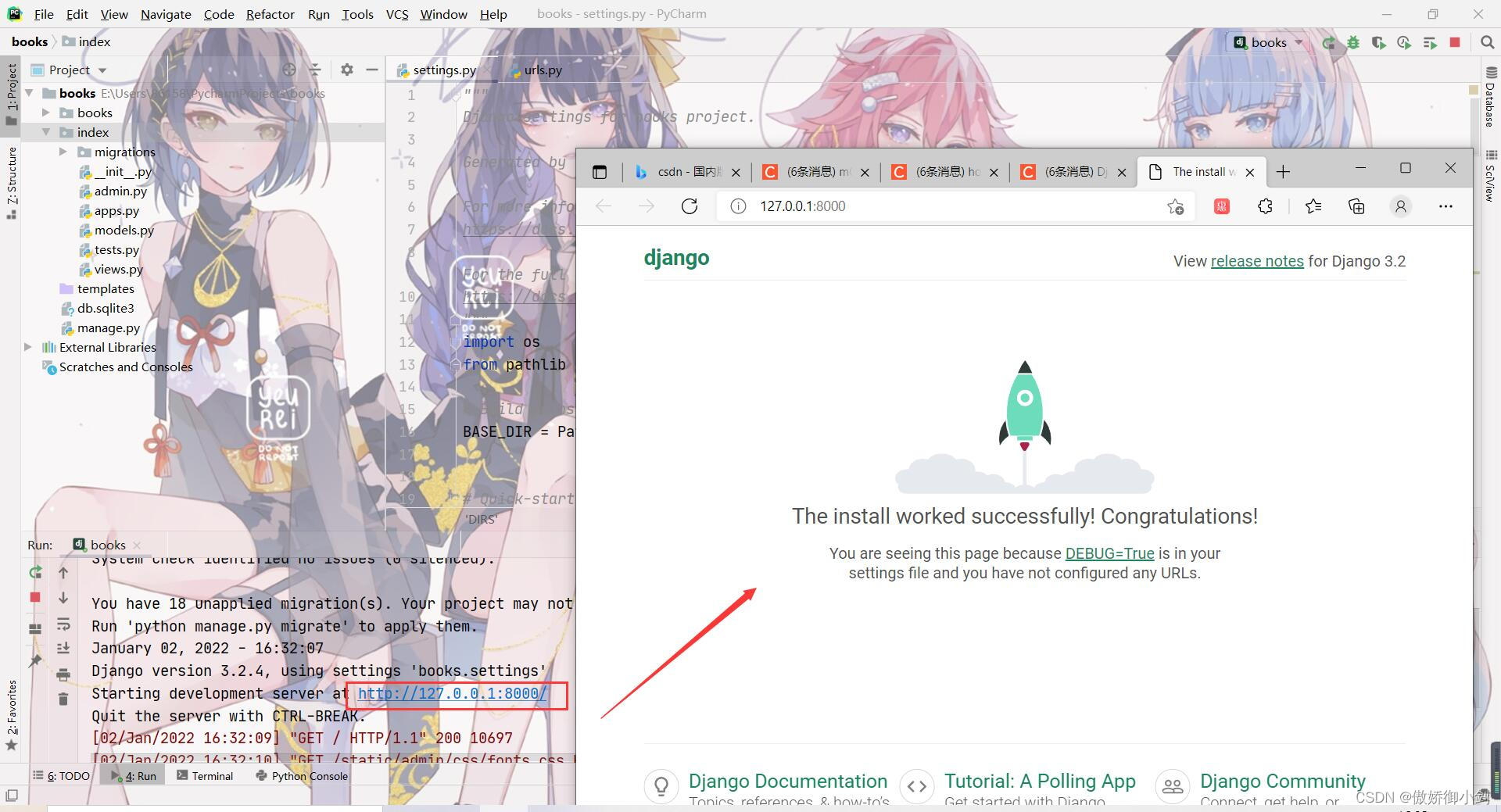
2、注册index应用
- 在配置文件的INSTALLED_APPS列表里添加index应用
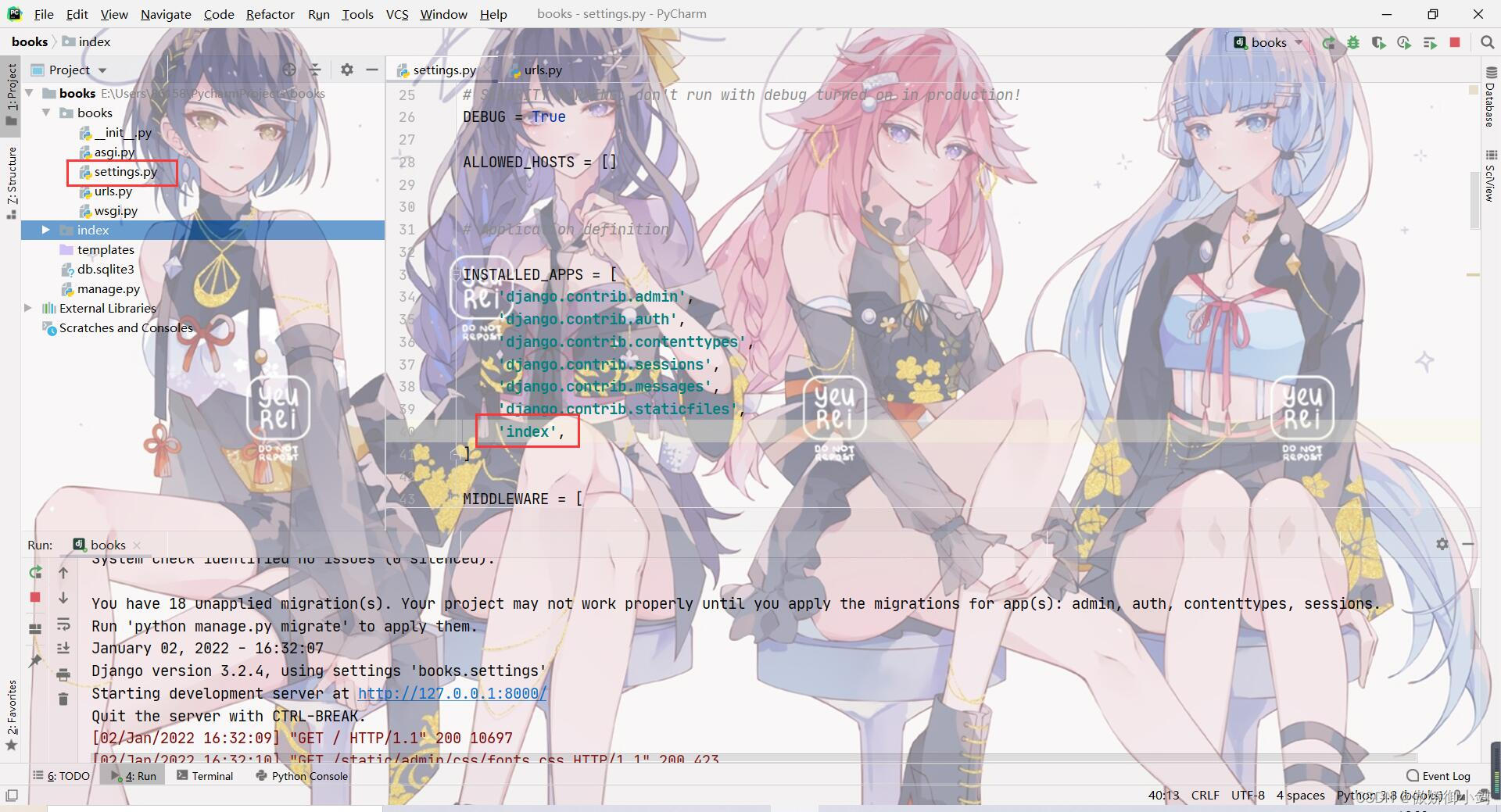
三、创建数据库 - books
- 在Navicat里创建MySQL数据库 - books
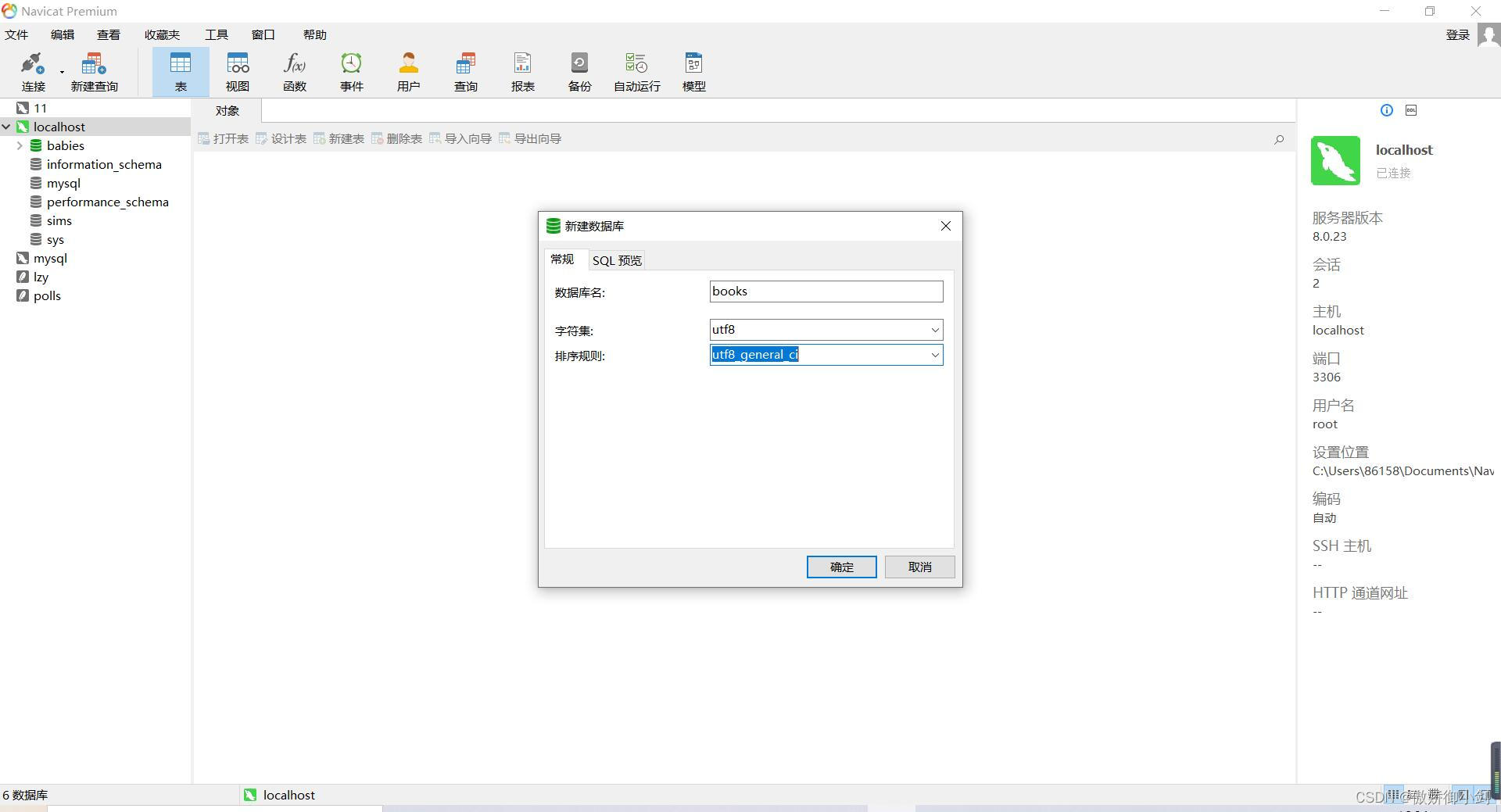
四、配置MySQL数据库连接信息
- 在settings.py文件里配置MySQL数据库连接信息
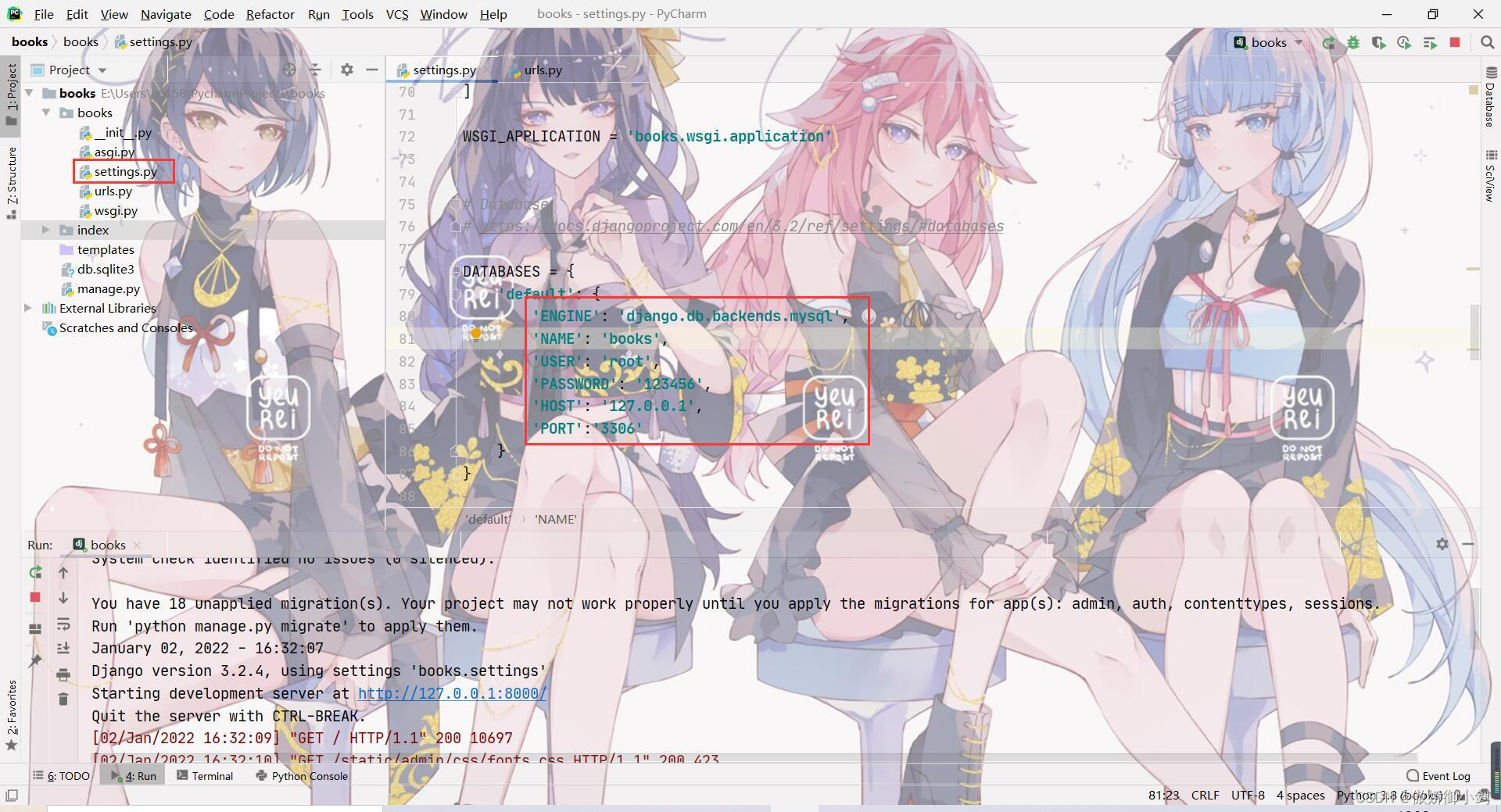
五、设置MySQL数据库连接模块
- 在books的__init__.py文件里设置数据库连接模块
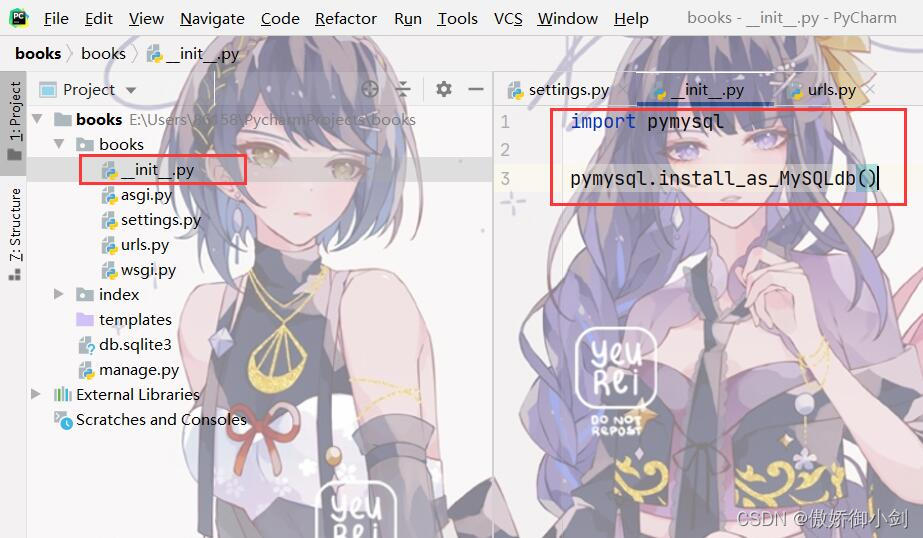
- 如果导入pymysql语句报错,那么在控制台执行pip install pymysql安装pymysql模块
六、实现数据迁移生成表
- 依次执行下述两条命令
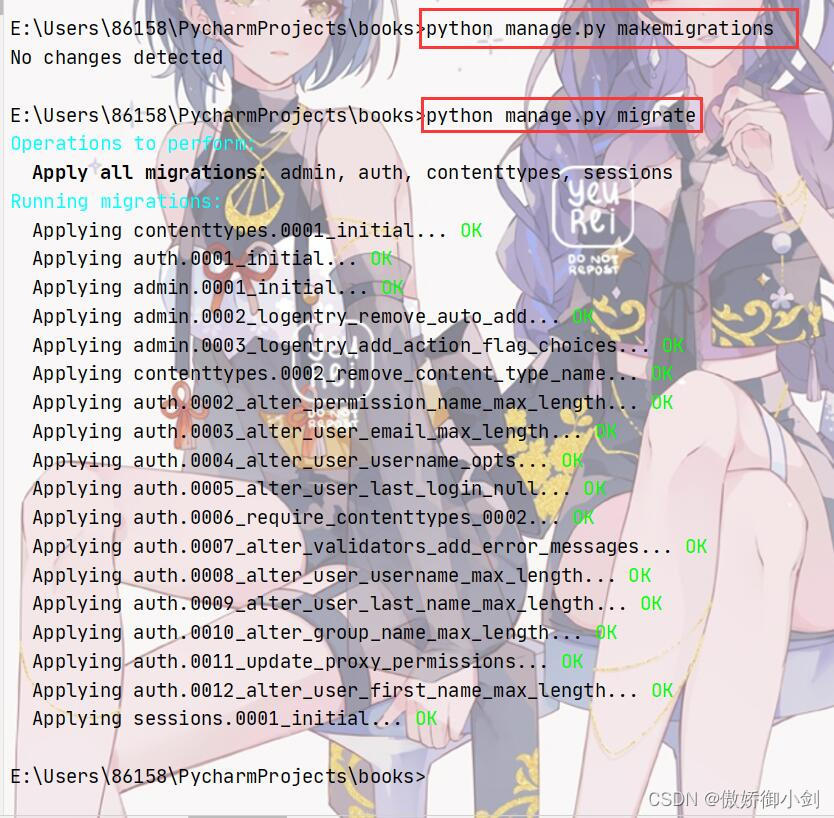
- 查看生成的数据表
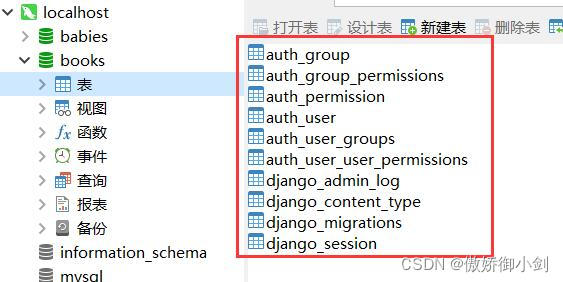
七、创建模型
1、创建图书模型 - Book
- 在index的models.py文件里定义Book模型类
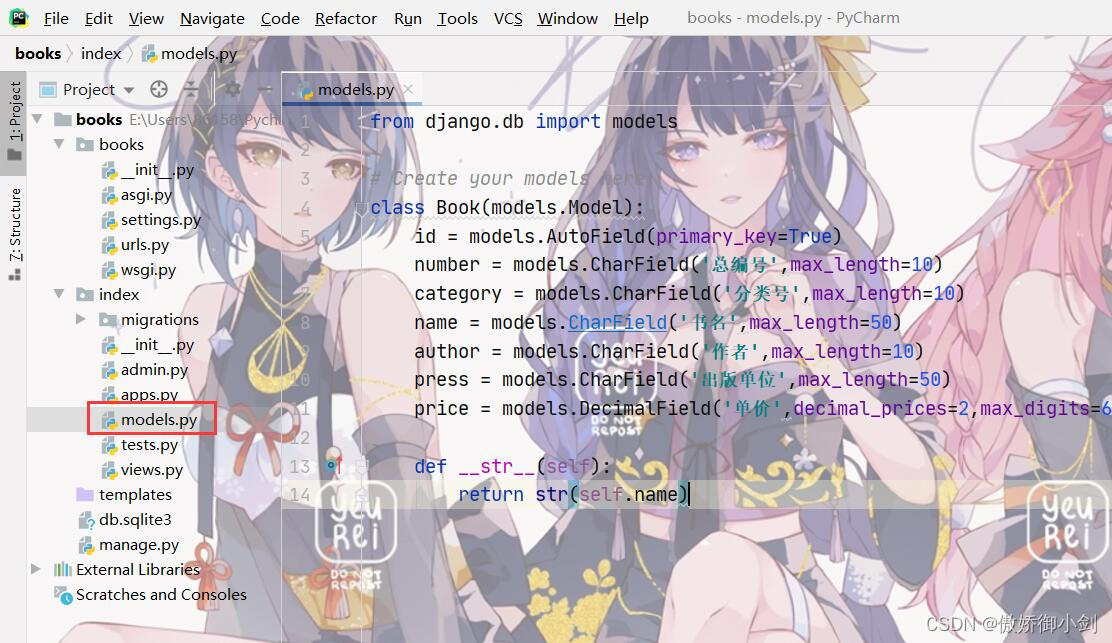
2、创建用户模型 -User
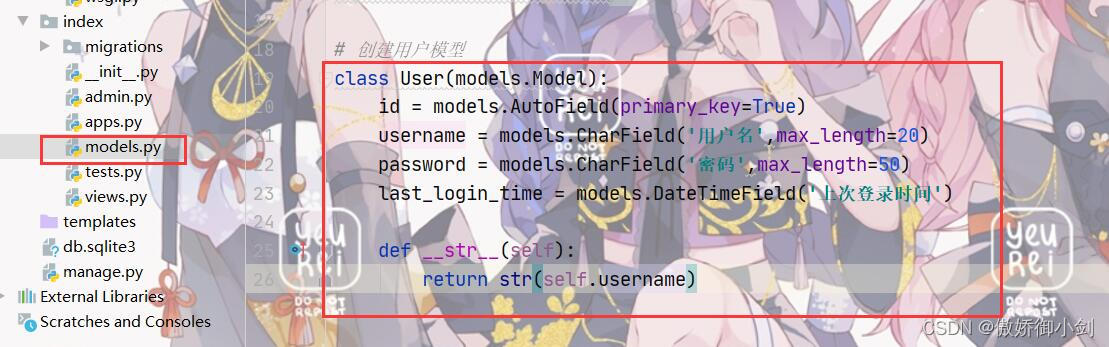
八、数据迁移,生成图书表和用户表
- 依次执行下面两条命令
- 查看生成的图书表与用户表
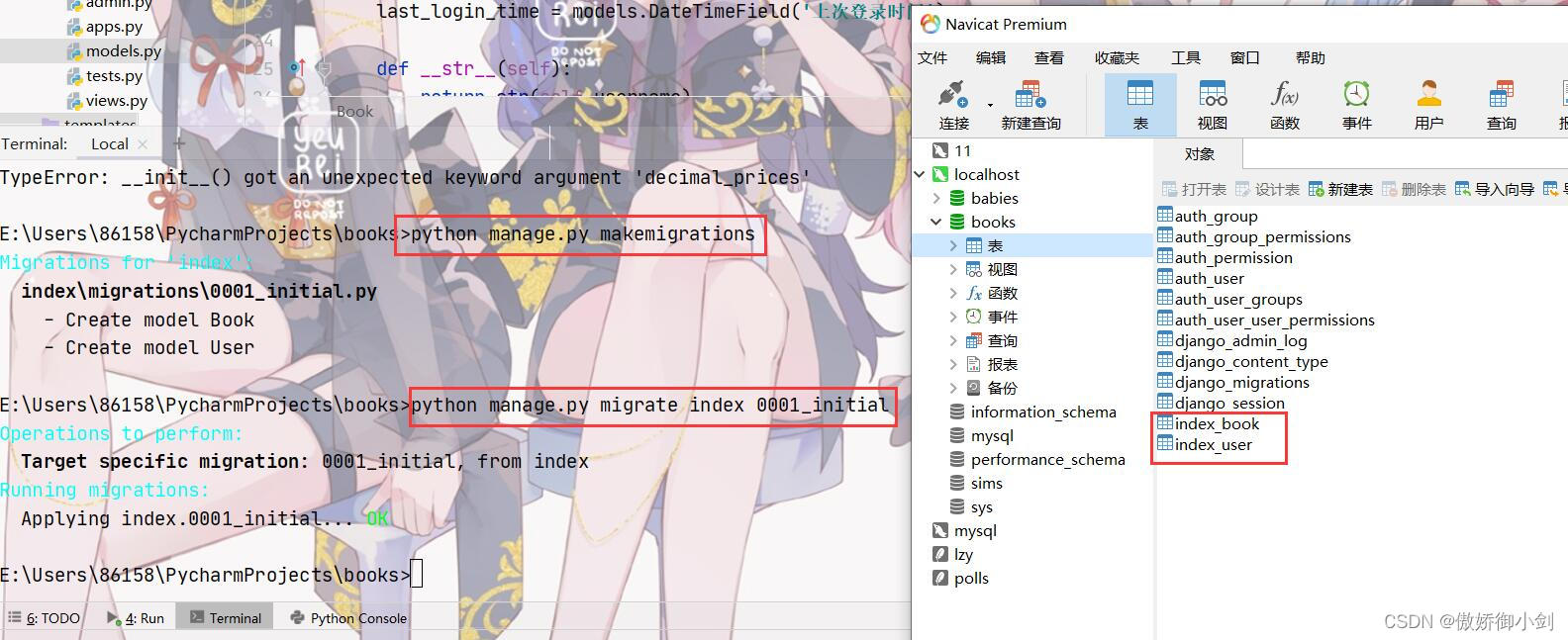
九、给图书表和用户表添加记录
1、给图书表添加记录
- 执行SQL查询,插入表记录
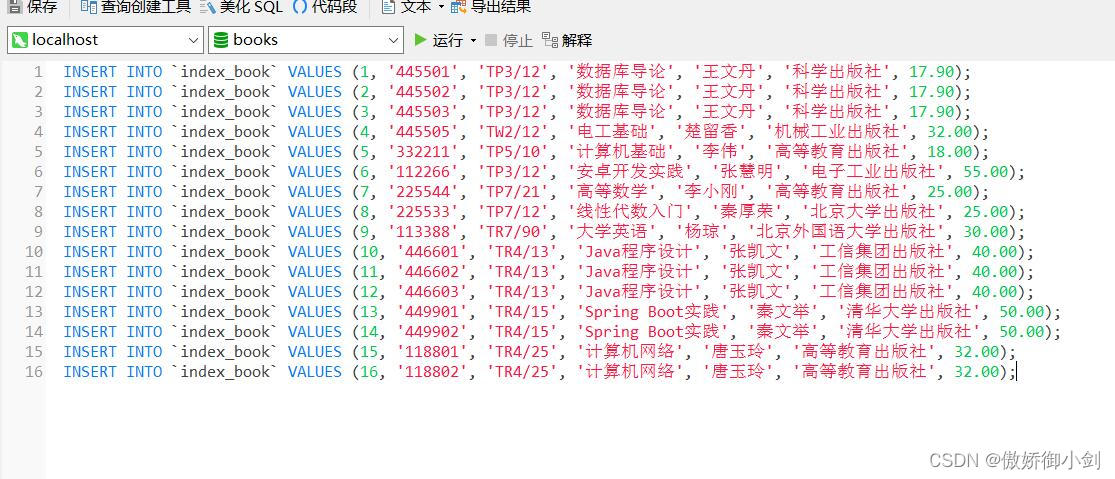
- 查看图书表
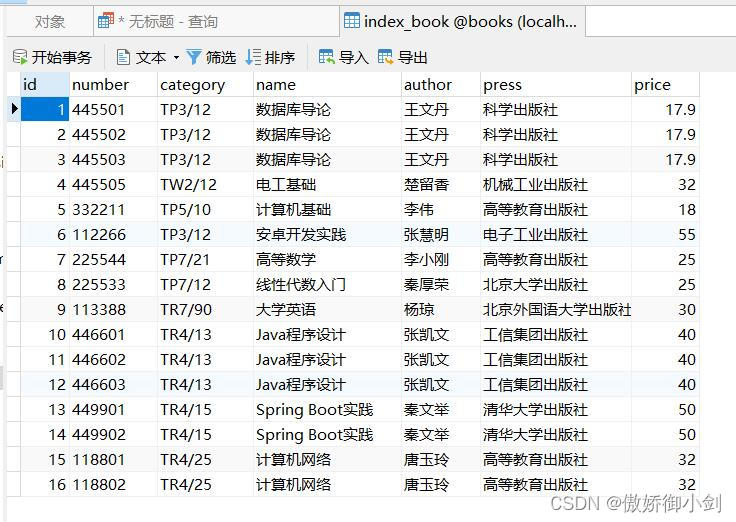
2、给用户表添加记录
- 执行SQL查询,添加表记录

- 查看用户表
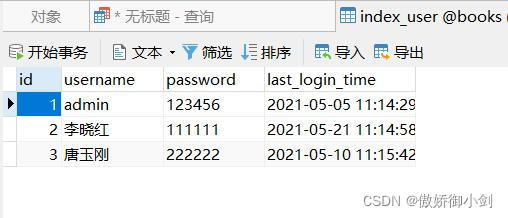
十、创建模板页面
1、创建登录页面 - login.html
- 在templates文件夹里创建login.html
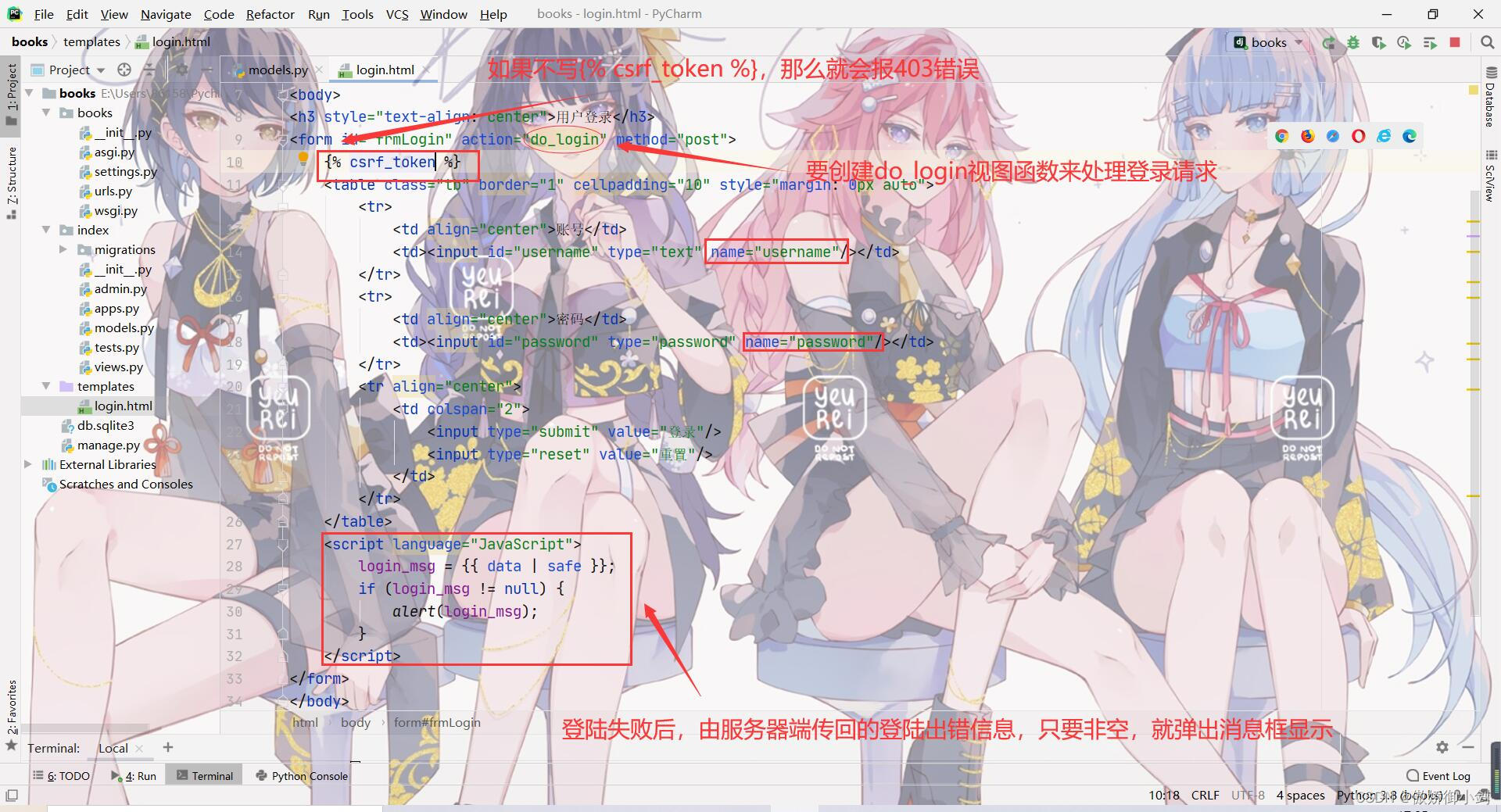
2、创建图书显示页面 - books.html
- 在templates文件夹里创建books.html
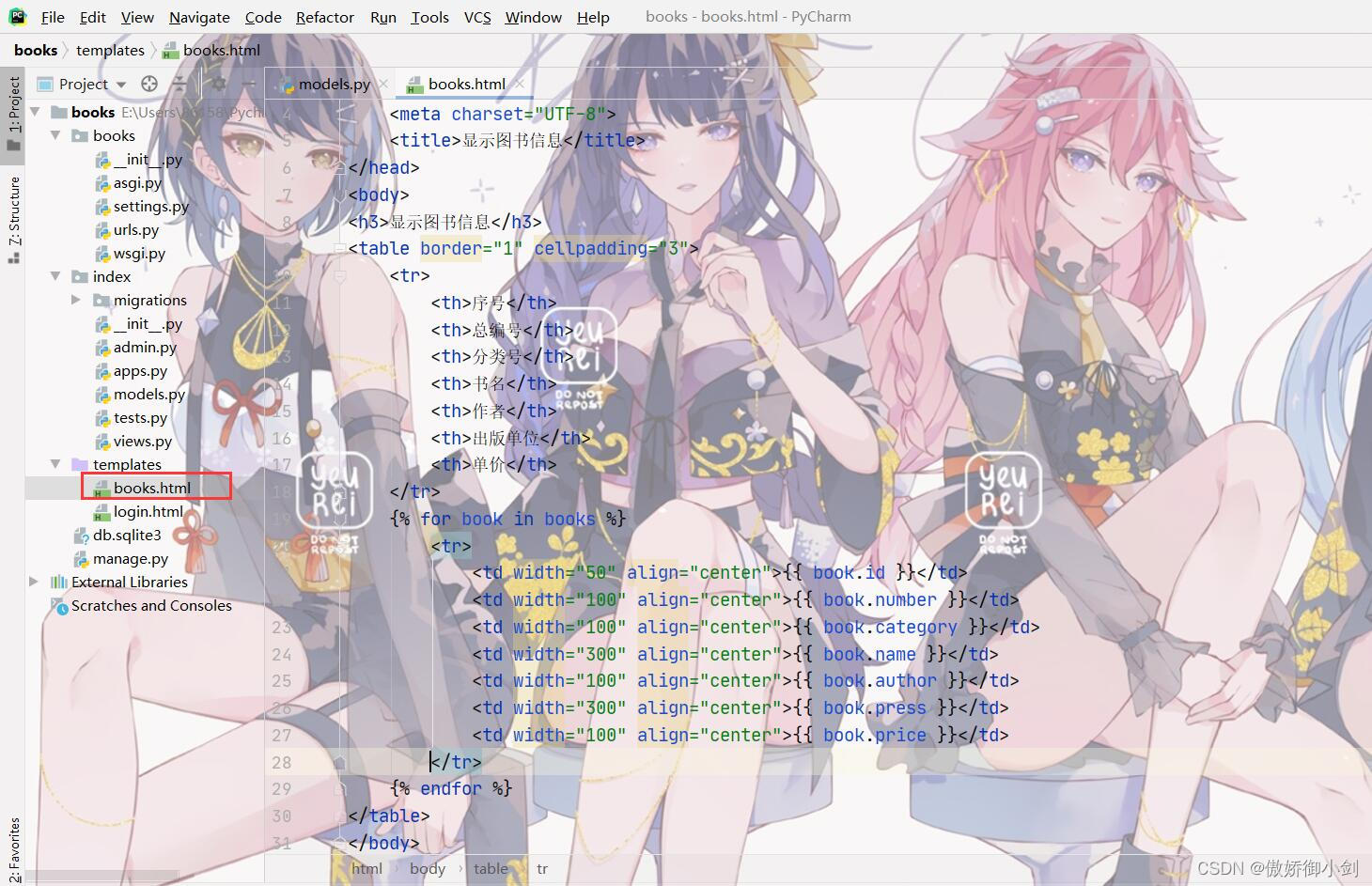
十一、设置路由
1、创建子路由
- 在index目录里创建子路由urls.py,在里面创建子路由集合urlpatterns
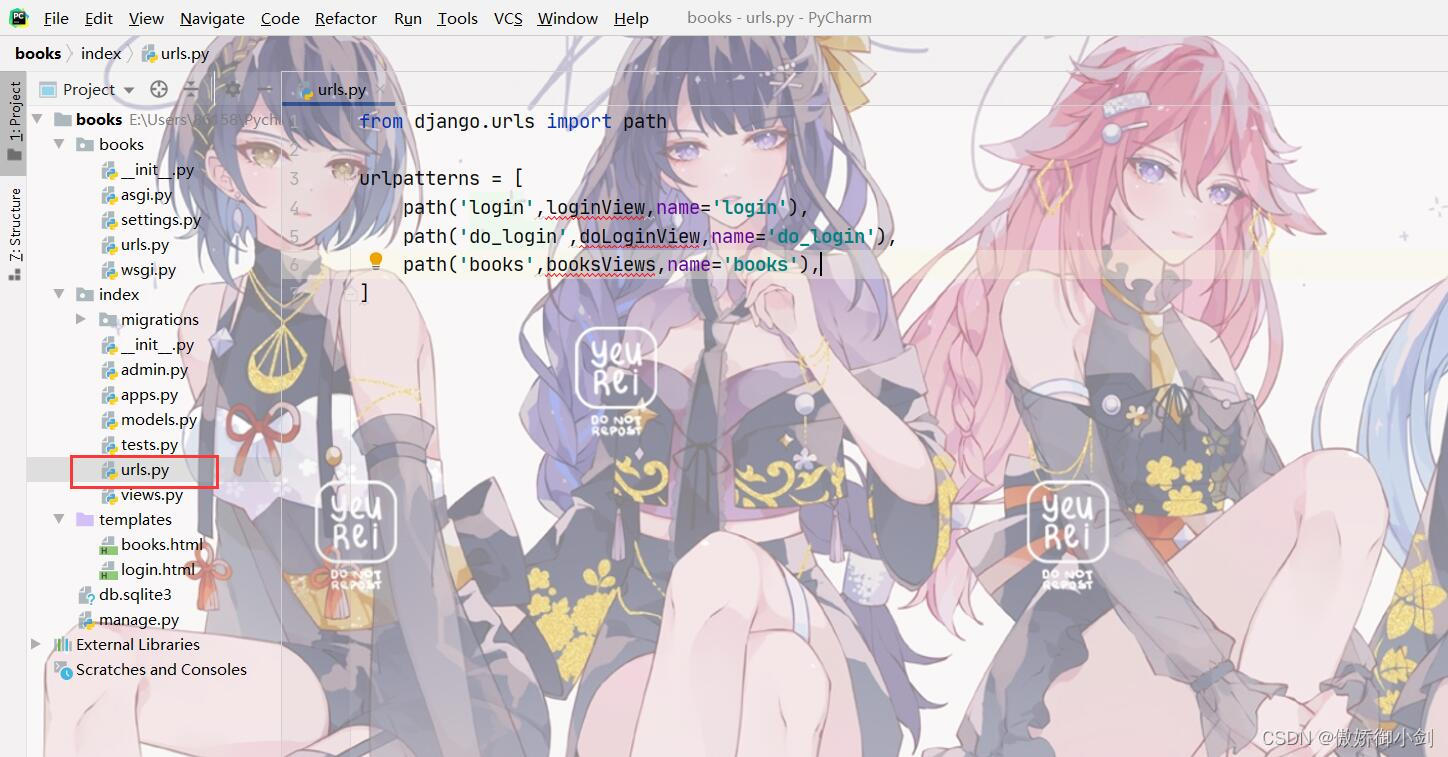
- 三个视图函数都需要在index的views.py里创建,目前还没有创建,所以会报错,待会儿创建视图函数后,导入一下就可解决这个问题。
2、设置子路由
- 在主路由集合里添加一个路由:path(’’, include((‘index.urls’, ‘index’), namespace=‘index’))
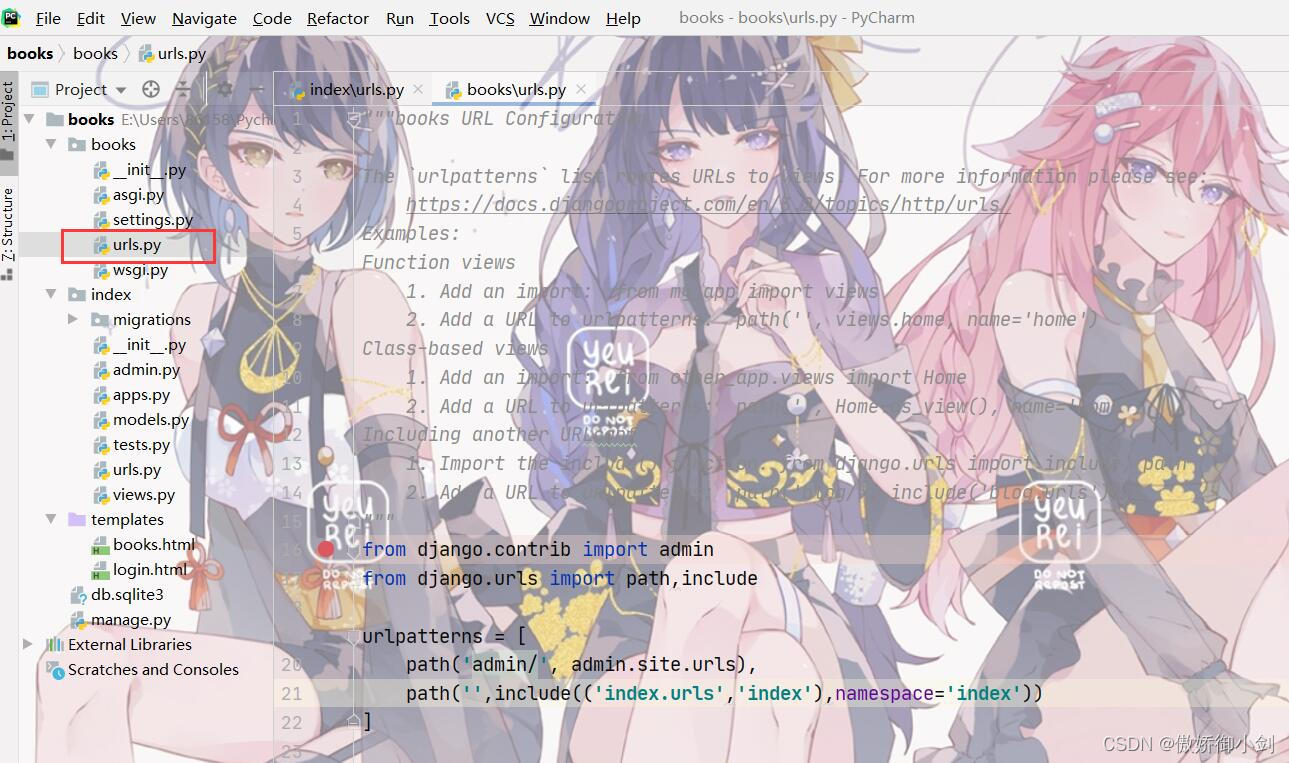
十二、创建视图函数
1、创建跳转到登陆页面的视图函数 - loginView
- 在index的views.py里创建loginView视图函数
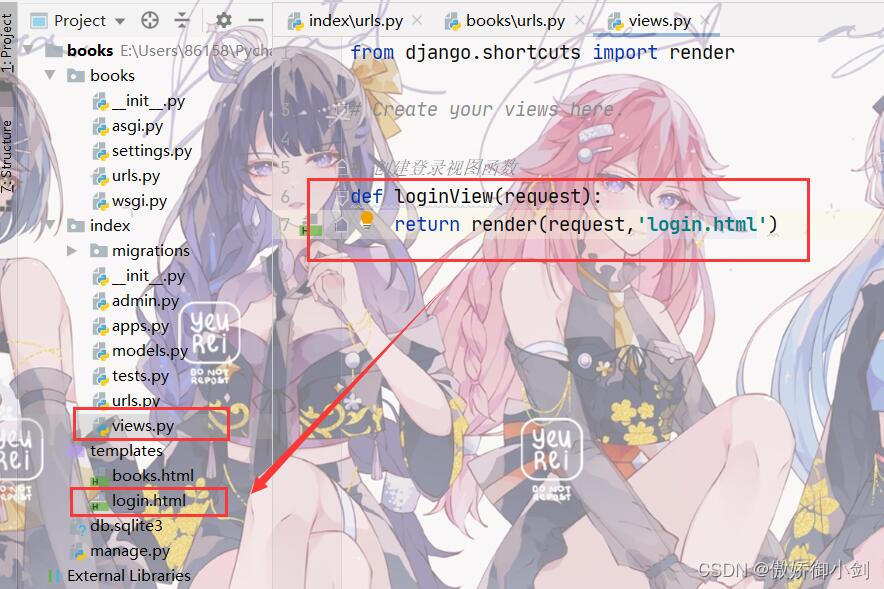
2、创建显示图书的视图函数 - booksView
- 在index的views.py里创建booksView视图函数
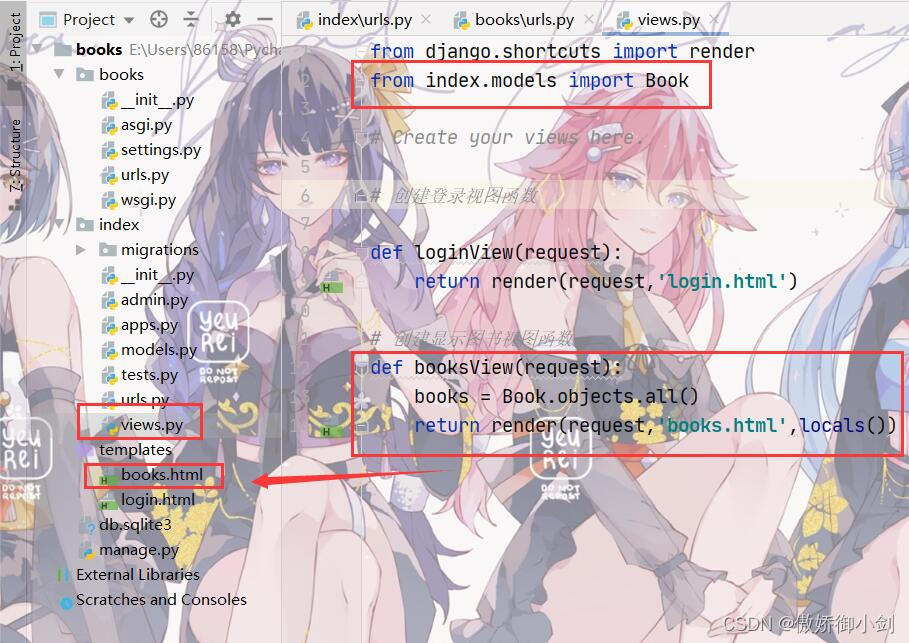
3、创建吹登录请求的视图函数 - doLoginView
- 在index的views.py里创建doLoginView视图函数
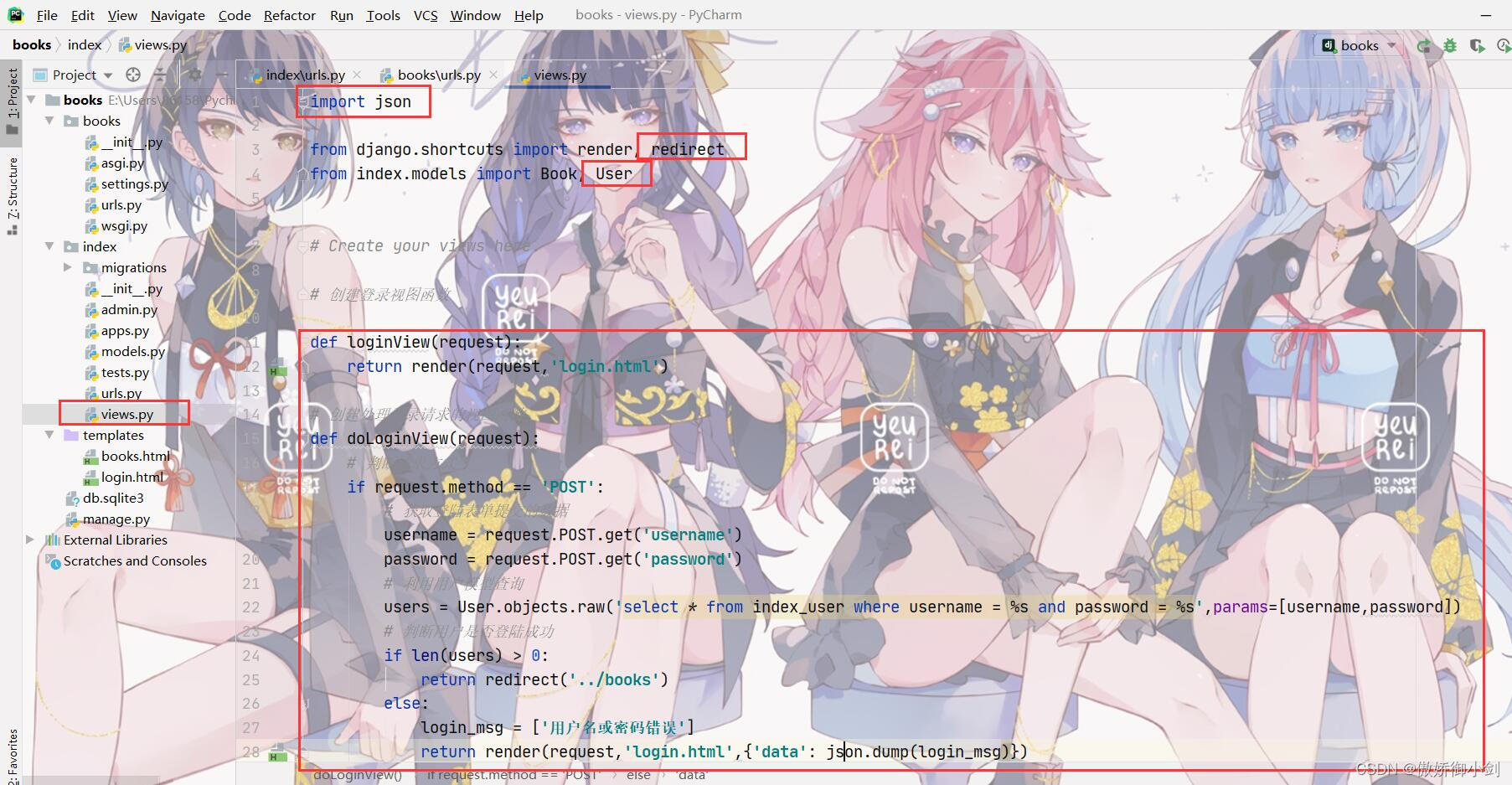
4、解决子路由中视图函数的导入问题
- 导入index.views里的三个视图函数
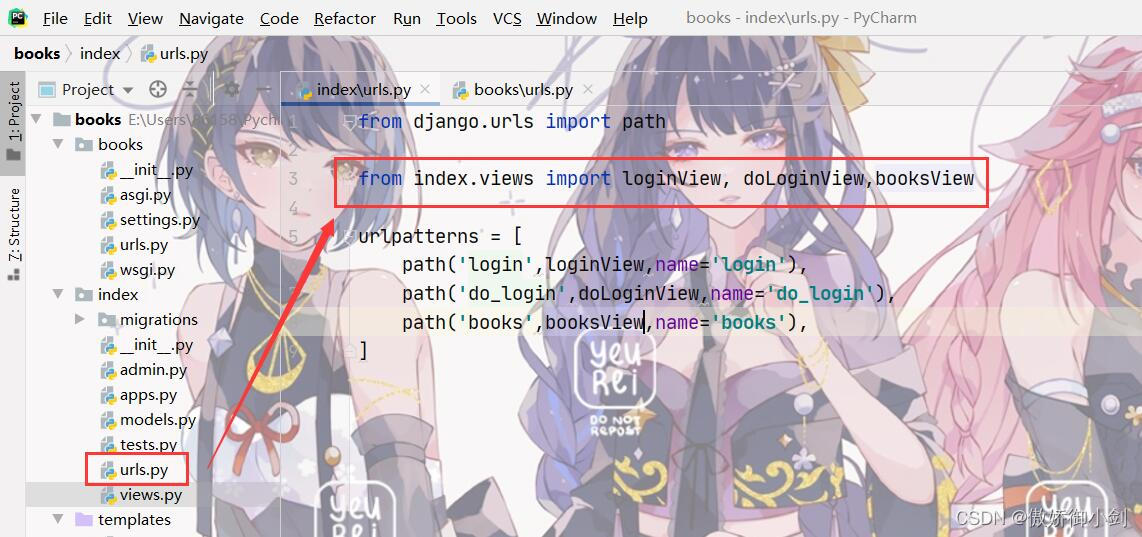
十三、启动项目,测试效果
- 访问http://127.0.0.1:8000/login,显示登录页面
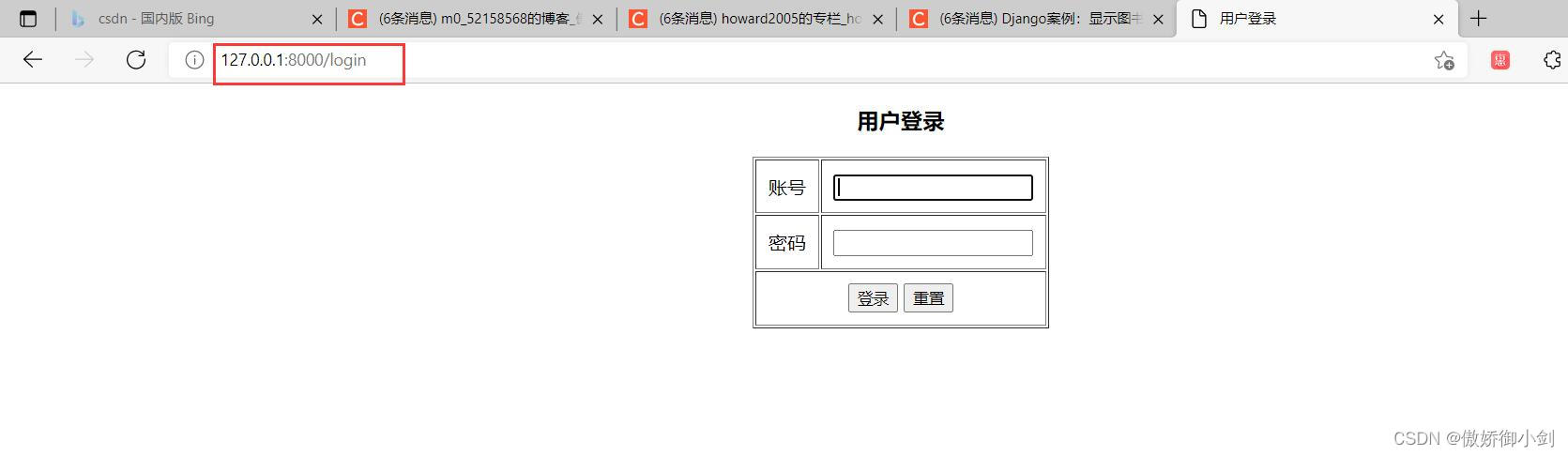
- 输入错误的用户名或密码
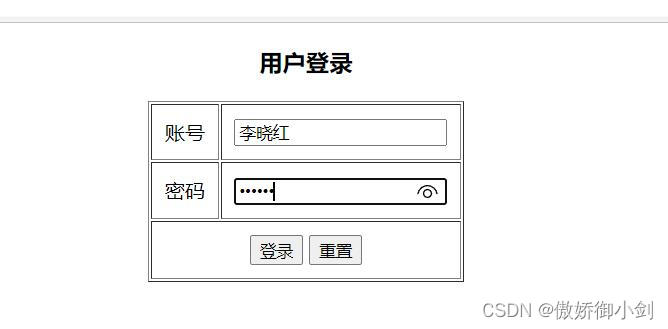
- 单击【确定】按钮,弹出消息框提示用户
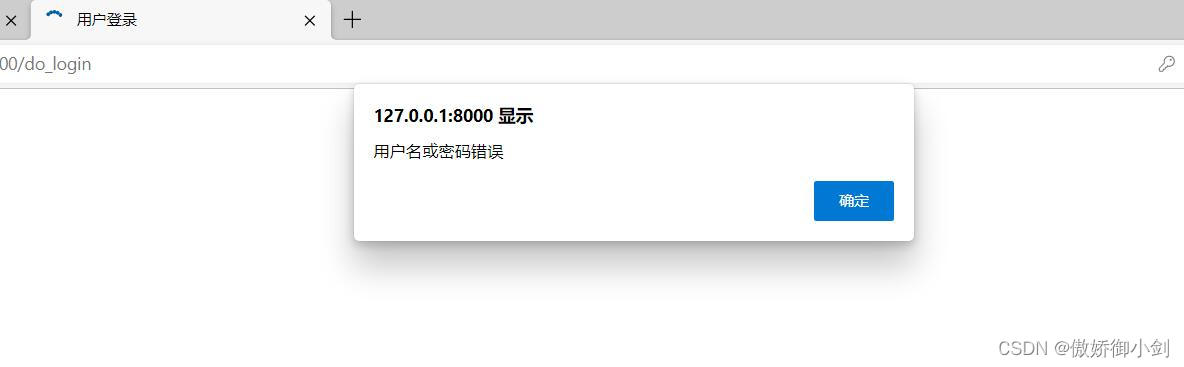
- 单击【确定按钮】,重新回到登录页面,输入正确的用户名和密码
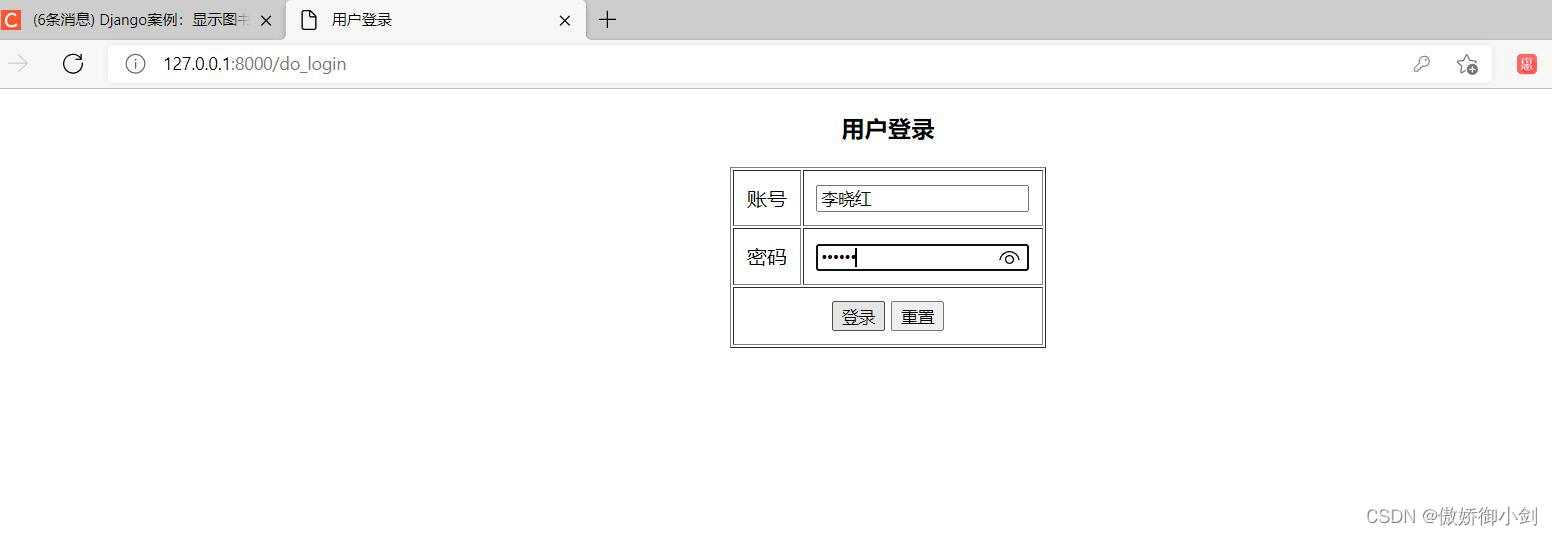
- 单击【登录】按钮,表格显示全部图书信息